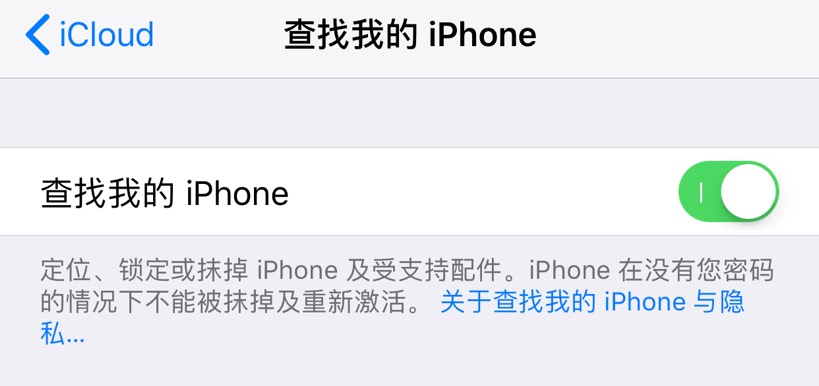
如图所示位置:设置 - iCloud - 查找我的 iPhone - 点击右侧按钮可开启和关闭
开启和关闭时需要验证Appleid 和密码
苹果官方的操作说明
激活锁用于在您的 iPhone、iPad、iPod touch 或 Apple Watch 丢失或失窃的情况下,确保您的设备和信息的安全。如果您没有先从 iCloud 退出登录就抹掉您的设备,则设备可能仍受激活锁保护。无论您是抹掉了自己的设备,还是从他人手中购买了设备,都可以通过输入正确的 Apple ID 和密码来关闭激活锁。
如果您抹掉了自己的设备
如果您在将设备置于恢复模式并通过 iTunes 恢复之前没有从 iCloud 退出登录,则设备可能会保持激活锁状态。这意味着您需要输入之前设置设备时使用的同一 Apple ID 和密码。
忘记了您的 Apple ID 或 Apple ID 密码?
如果您装有 iOS 11 或更高版本,并且您的帐户受双重认证保护,那么您可以通过设备密码关闭激活锁。轻点“通过密码解锁”,然后轻点“使用设备密码”。
如果您从他人手中购买了设备
从 Apple 或 Apple 授权经销商以外的人手中购买 iPhone、iPad 或 iPod touch 之前,请确保设备已被抹掉,并且设备不再关联至原拥有者的帐户。
如果您在开启设备时看到以下屏幕之一,则需要获得原拥有者的帮助。
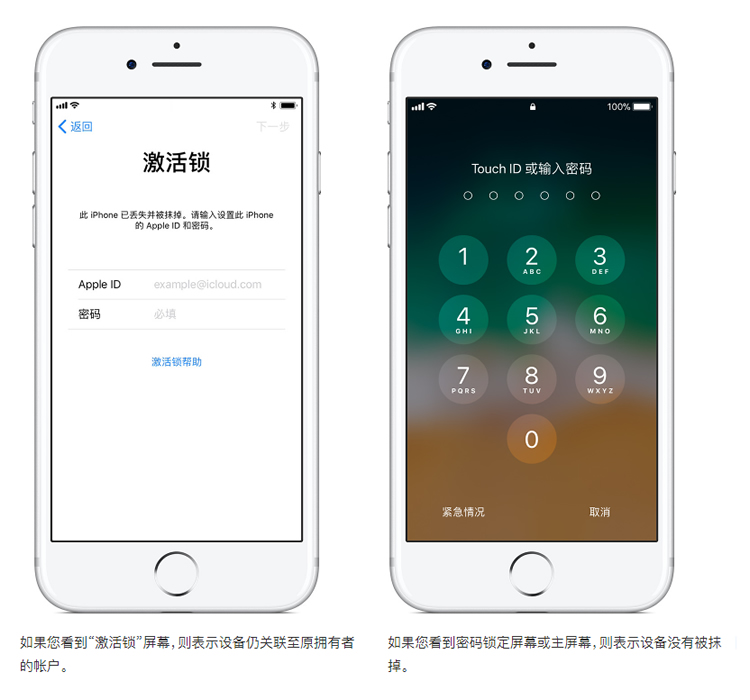
寻求原拥有者的帮助
如果设备关联至原拥有者的帐户并且他们就在旁边,请让他们在激活锁屏幕上输入自己的 Apple ID 和密码,然后将设备从他们的帐户中移除。
如果您看到密码屏幕且设备没有被抹掉,请让原拥有者解锁设备,然后前往“设置”>“通用”>“还原”>“抹掉所有内容和设置”。他们需要输入自己的 Apple ID 和密码。
如果原拥有者不在旁边
如果原拥有者不在旁边,请联系他们并让他们按照以下步骤操作:
使用他们的 Apple ID 登录 iCloud.com。
前往“查找我的 iPhone”。
点按屏幕顶部的“所有设备”。
选择您要从 iCloud 移除的设备。
如有必要,点按“抹掉 [设备]”。
点按“从‘帐户’中删除”。